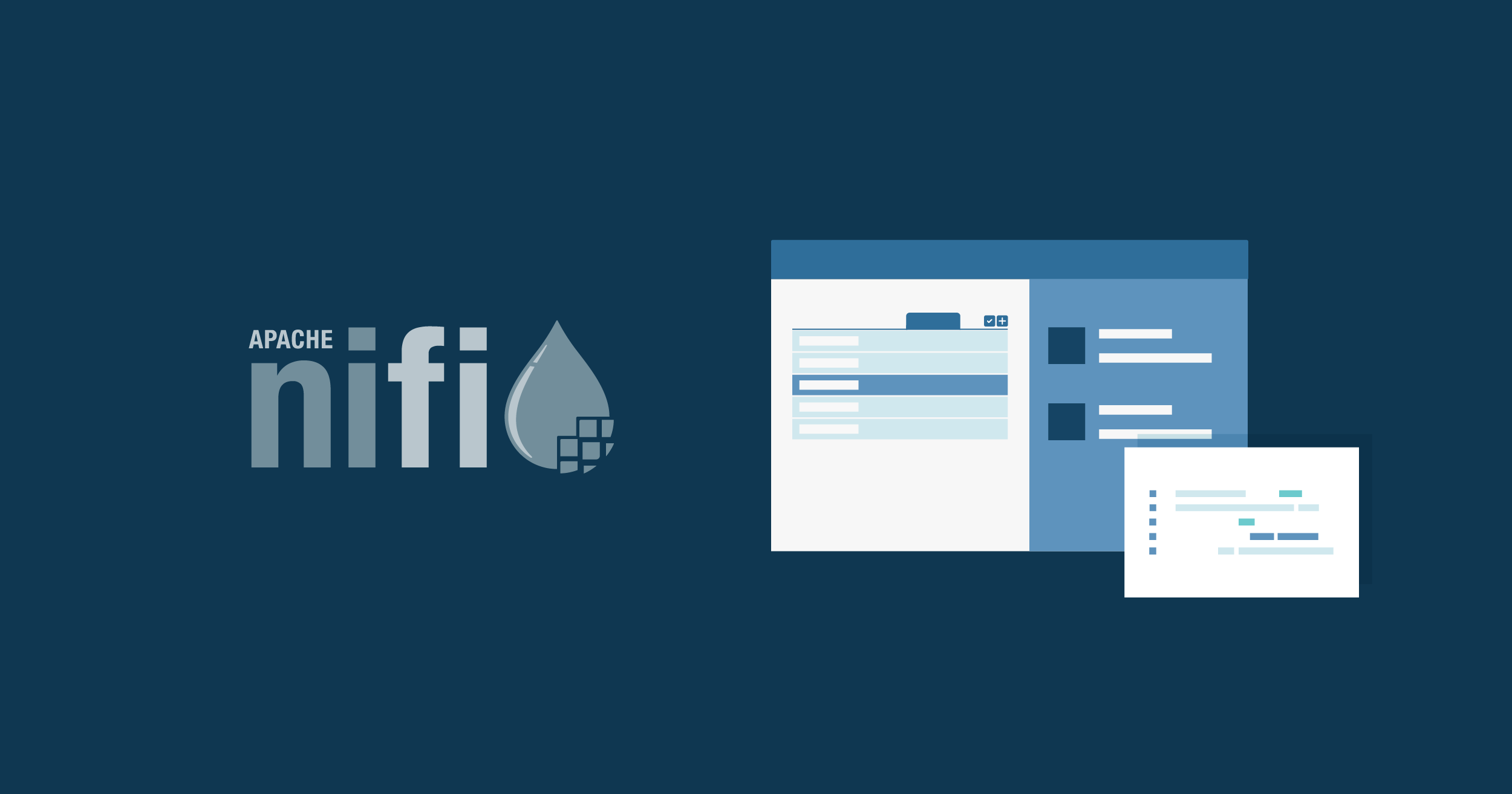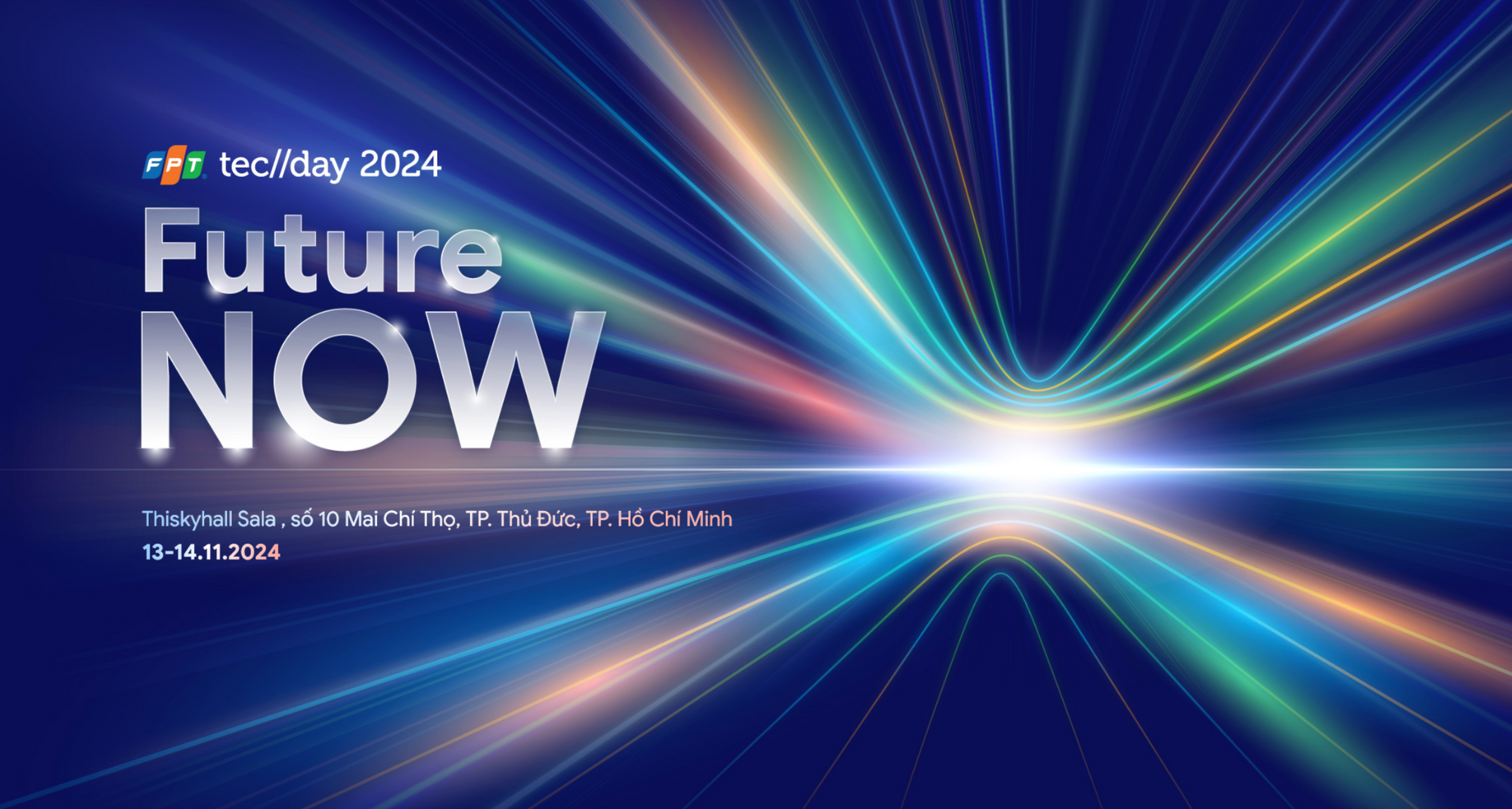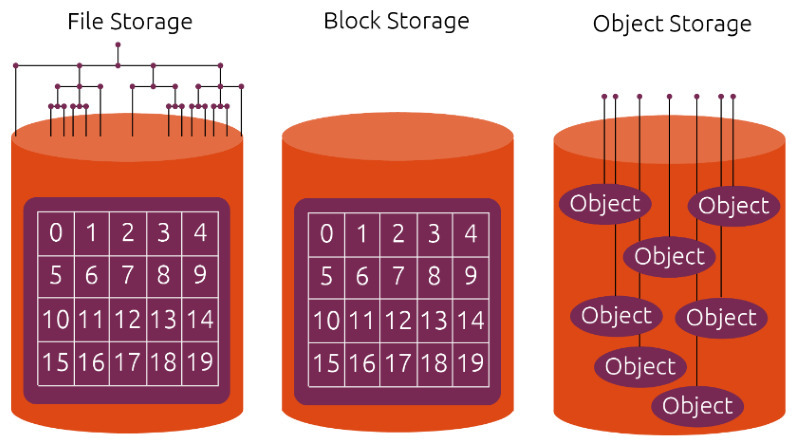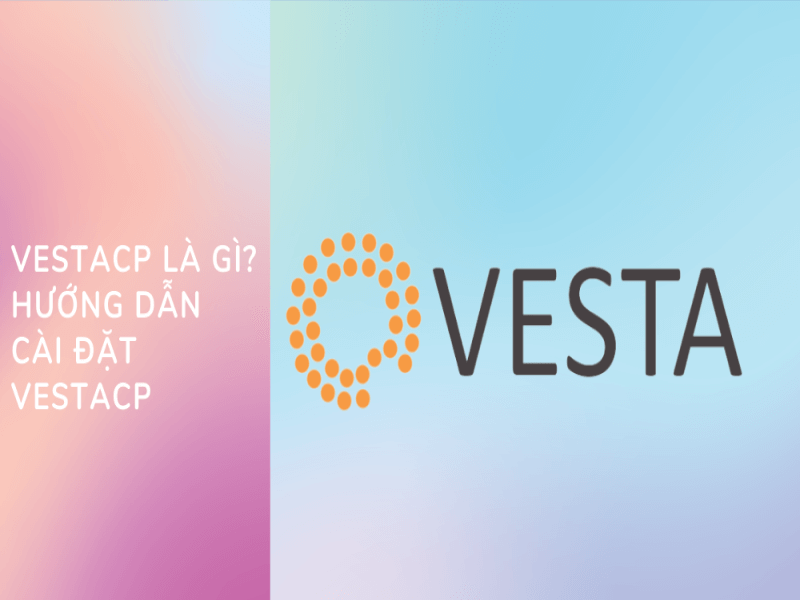Blogs Tech
Danh mục
Chia sẻ kiến thức FPT Cloud
WHMCS là gì? Tính năng vượt trội và cách cấu hình WHMCS
09:34 26/11/2024
WHMCS sử dụng trong hoạt động quản lý khách hàng, sản phẩm/dịch vụ của lĩnh vực trữ web. Đây là cách tăng cường giá trị, duy trì mối quan hệ giữa các bên với nhau. Trong bài viết dưới đây, bạn sẽ biết mình có phải đối tượng sử dụng WHMCS không. Bên cạnh đó, đừng bỏ quan phân tích về chức năng, các bước cấu hình.
>>> Xem thêm: Top 16+ dịch vụ lưu trữ dữ liệu đám mây tốt phổ biến nhất
1. WHMCS là gì?
Đây là giải pháp quản lý khách hàng CRM và sản phẩm/dịch vụ. Quy mô ứng dụng trong lĩnh vực công nghệ lưu trữ Web Hosting, Server, Domain,… Thuật ngữ này có tên đầy đủ là Web Hosting Management Complete Solution.
Bạn có thể tạm dịch ra là hệ thống quản trị web Hosting toàn diện. Giải pháp được sử dụng để cung cấp tài khoản Hosting cho khách hàng sau khi họ thanh toán phí. Bên cạnh đó là khả năng tự động hóa trong quá trình đăng ký tên miền và nhiều hơn thế.
[caption id="attachment_29438" align="aligncenter" width="800"] WHMCS giúp quản lý khách hàng, sản phẩm/dịch vụ trong lưu trữ Web Hosting, Server, Domain[/caption]
2. Đối tượng sử dụng WHMCS
Công cụ đặc biệt hữu dụng với tổ chức, công ty chuyên cung cấp dịch vụ như Hosting, Domain, VPS, Email Server,… Quan trọng hơn, đó là hướng đến khả năng hỗ trợ tối đa khách hàng có nhu cầu.
Họ là người muốn truy cập, quản lý Hosting, tên miền từ nhà cung cấp theo cách đơn giản nhất. Những ai không quá thông thạo về kỹ thuật cũng có thể khai thác dễ dàng.
>>> Xem thêm: Bảng giá cho thuê VPS – Máy chủ ảo tốc độ cao, giá rẻ
3. Tính năng của WHMCS
Quản lý dịch vụ từ xa ở đây là điều hành doanh nghiệp Hosting web và đăng ký tên miền. Trong đó bao gồm nhiều khu vực và nhà cung cấp khác nhau. Giờ đây, bạn không cần đăng nhập vào các hệ thống.
[caption id="attachment_29440" align="aligncenter" width="800"] Công cụ đem đến tính ứng cao trong hoạt động về Hosting web, tên miền[/caption]
Thay vào đó, giải pháp thay thế giúp tiết kiệm tối đa thời gian. Những tính năng nổi bật nên tham khảo được phân tích bên dưới đây.
3.1 Tự động hóa
Công cụ cho phép tự động hóa nhiều tác vụ phổ biến của công ty cung cấp Web Hosting. Đồng thời, hoạt động của doanh nghiệp trong đăng ký tên miền cũng có hỗ trợ tương tự. Cụ thể như sau:
Tự động cung cấp tài khoản Hosting khi có nhu cầu.
Hóa đơn khách hành nhanh chóng được tạo mới và gửi đi dưới dạng Email.
Tự động đăng ký tên miền với nhà cung cấp hoặc nhà đăng ký khi hóa đơn được đánh dấu đã thanh toán hay chấp thuận.
Nâng cấp hoặc hạ cấp dịch vụ khi được khách hàng yêu cầu.
Từ những đặc điểm trên dễ thấy khách hàng thực hiện thanh toán trực tiếp. Điều đó là nhờ bộ xử lý được thêm vào WHMCS cho tài khoản Hosting. Đối tượng nhanh chóng sở hữu gói dịch vụ kỳ vọng.
3.2 Quản lý Hosting/tên miền
Hệ thống đem đến cho khách hàng giao diện truy cập, quản lý tổng thể. Trong đó tích hợp tất cả các dịch vụ từ hosting, tên miền, DNS, thanh toán, mua hàng,… Cụ thể những kỹ thuật tiêu biểu là:
[caption id="attachment_29442" align="aligncenter" width="800"] Toàn bộ hoạt động liên quan đến Hosting, tên miền đều được quản lý, tự động hóa tối đa[/caption]
Đăng ký Domain mới.
Di chuyển tên miền.
Điều chỉnh DNS.
Thay đổi mật khẩu.
Quản lý cơ sở dữ liệu, các mục mua hành hay hoạt động thanh toán dịch vụ…
Đa số các mục tiêu liên quan đến Hosting và tên miền đều được đáp ứng. Từ một nền tảng nhưng được tích hợp đa vai trò, vô cùng thuận lợi.
3.3 Hệ thống quản lý thông minh
WHMCS bao gồm khu vực giúp bạn quản lý khách hàng và các dịch vụ hai bên đã thỏa thuận. Bạn cũng có thể giám sát những gói Hosting với tư cách là người bán tại đây.
Ngoài ra, công cụ cũng đi kèm với hệ thống hỗ trợ riêng lẻ. Khách hàng được quyền gửi Email riêng cho bạn. Sau đó, hệ thống sẽ nhanh chóng ghi nhận dữ liệu. Bên cung cấp dịch vụ còn có thể mở vé và được trợ giúp theo dõi.
3.4 Thanh toán tiện lợi
WHMCS giúp bạn đặt chu kỳ thanh toán theo tháng, năm,… Dựa vào đó, khách hàng chủ động hoàn thành theo cam kết đã đề ra.
[caption id="attachment_29444" align="aligncenter" width="800"] Giải pháp đưa ra hỗ trợ nhiều hình thức thanh toán cùng hoạt động thông báo, xác minh[/caption]
Một hóa đơn tự động tạo ra khi dịch vụ sắp đến thời kỳ hết hạn. Đồng thời, Email kèm bill này được đính kèm dưới dạng PDF trước khi gửi đi. Nếu sau đó thanh toán đầy đủ, trên giấy tờ này sẽ có thêm đánh dấu.
Thư xác nhận thanh toán thành công cũng được gửi cho khách hàng tự động. Tóm lại, công cụ giúp khách hàng hoàn thành phí dịch vụ tên miền, Hosting đúng thời hạn. Sau đó, các gói tiếp tục được gia hạn tự động.
Bạn cũng có thể cung cấp phiếu giảm giá cũng như gửi báo giá đến khách hàng cho từng dịch vụ. Hóa đơn dễ dàng tùy chỉnh trong tường trường hợp, có ghi rõ thông tin ngân hàng,…
3.5 Sao lưu dữ liệu an toàn
Đây là một trong những thao tác và chức năng quan trọng nhất được cung cấp từ nhà đăng ký và nhà phân phối dịch vụ. Với hệ thống WHMCS, những đối tượng này có thể tự động quản lý các bản sao lưu.
Việc phục hồi file dữ liệu từ website nhanh chóng, dễ dàng. Bên cạnh đó là các tính năng khác như: tạo các bài báo, thông báo,… Bạn cũng đừng quên việc có thể bán bán các sản phẩm/dịch vụ không hosting và tên miền tại đây.
>>> Xem thêm: Server Rack là gì? Server Rack loại nào tốt nhất?
4. Hướng dẫn cấu hình WHMCS
Hướng dẫn cấu hình WHMCS là quy trình gồm ba giai đoạn chính. Hãy đến với quy trình trong bảng dưới đây và nhanh chóng đưa vào thiết lập thực tế.
[caption id="attachment_29446" align="aligncenter" width="800"] Bạn bắt đầu từ việc đăng nhập bằng quyền quản trị Admin[/caption]
Các giai đoạn
Bước thực hiện
Đăng nhập
- Đăng nhập vào trang quản trị viên(Admin) của công cụ.- Cần đảm bảo đang sử dụng quyền Admin để khi thao tác không gặp khó khăn trong việc phân quyền.
Thiết lập cơ bản bên ngoài
- Thiết lập cho cổng thanh toán: Setup > Payment Gateways.- Thêm máy chủ của bạn vào công cụ WHMCS: Setup > Products/Services > Servers.- Cài đặt sản phẩm/dịch vụ mong muốn: Setup > Products/Services > Products and Services.- Nhập thông tin chi tiết tài khoản của công ty đăng ký tên miền: Setup > Products/Services > Domain Registrars.- Cấu hình giá mua Domain: Setup > Domain Pricing.- Thiết lập các bộ phận hỗ trợ khác: Setup > Support Departments.- Đảm bảo Cron WHMCS được thiết lập cũng như cấu hình tác vụ tự động: Setup > Automation Settings.- Cuối cùng, bạn hãy đặt một đơn hàng thử nghiệm trên trang để kiểm tra hoạt động có diễn ra như mong đợi không.
Thiết lập dành riêng cho thẻ General Settings
Vào mục Setup > General Settings – là nơi bạn thay đổi hầu hết các thiết lập quan trọng:- General: Cài đặt các thành phần như tên công ty, địa chỉ, tên miền và mẫu được cấu hình sẵn.- Localisation: Cấu hình cho ngày, quốc gia và ngôn ngữ.- Ordering: Công cụ sử dụng để cấu hình URL TOS. Đó là nơi người dùng được đưa tới để tiến hành đặt hàng. Bên cạnh đó còn có các cài đặt cụ thể khác cho đơn hàng.- Domains: Cấu hình tùy chọn đăng ký tên miền, giá thành cho Domain phụ.- Mail: Thiết lập phương thức gửi thư và chữ ký mặc định.- Support: Tùy chỉnh, trả lời các đơn đặt hàng hiển thị và các loại tệp đính kèm cho phép.- Invoices: Cài đặt mọi chức năng liên quan đến hóa đơn, thanh toán.- Credit: Bật/tắt các tính năng tài trợ thanh toán thẻ tín dụng khách hàng, thiết lập các giới hạn thanh toán.- Affiliates: Gồm có chức năng cho hệ thống các đại lý phân phối. Ví dụ như mức yêu cầu thanh toán, các khoản đặt cọc, tỷ lệ phần trăm hoa hồng.- Security: Hỗ trợ tùy chỉnh các thiết lập bảo mật. Trong đó có yếu tố liên quan đến mật khẩu và lưu trữ thông tin của thẻ tín dụng.- Social: Cho phép tương tác quan mạng xã hội.- Other: Chứa tùy chọn nằm ngoài những mục kể trên.Lưu ý là sau khi thiết lập tùy chọn trên WHMCS, bạn cần ấn Save Settings lại để lưu.
Những bài viết liên quan:
Mongo Database là gì? Thông tin mới nhất về Mongo Database
Serverless – Xu thế tất yếu của điện toán đám mây
RAID là gì? Các loại RAID và cách triển khai hiệu quả nhất
Kubernetes vs Docker: Lựa chọn nào cho doanh nghiệp
Khi có công cụ trong tay, doanh nghiệp và nhà cung cấp dịch vụ dễ dàng quản lý hơn. Ngoài ra, việc điều chỉnh chức năng riêng lẻ liên quan đến khách hàng, sản phẩm thuận tiện.Trong quá trình trải nghiệm, người dùng sẽ thấy những sự hỗ trợ tối ưu hơn nữa. FPT Cloud tin rằng dành thời gian nghiên cứu WHMCS hoàn toàn xứng đáng.
File storage là gì? Lợi ích và phân biệt với Block Storage
16:40 25/11/2024
File storage là gì? Đây là một công cụ quản lý và lưu trữ thông tin phổ biến ở các doanh nghiệp thời kỳ số. Bài viết dưới đây, FPT Cloud chia sẻ tất tần tật những điều bạn cần biết về file storage.
1. File storage là gì?
File Storage, hay còn gọi là lưu trữ tập tin, là phương pháp lưu trữ dữ liệu dưới dạng các tập tin (files) được tổ chức trong các thư mục (folders) theo cấu trúc phân cấp. Hệ thống này sử dụng mô hình tương tự như ổ cứng máy tính, nhưng thay vì lưu trữ trên ổ cứng cục bộ, dữ liệu được lưu trữ trên máy chủ đám mây (cloud server).
[caption id="attachment_55732" align="aligncenter" width="800"] File Storage là phương pháp lưu trữ dữ liệu dưới dạng các tập tin[/caption]
>>> Xem thêm: Bảng giá cho thuê Cloud Server (máy chủ ảo) - FPT Cloud
2. Lợi ích của File storage
Để đáp ứng nhu cầu lưu trữ và quản lý file, folder (thư mục) một cách tập trung, dễ dàng truy cập và tiết kiệm chi phí, doanh nghiệp nên ưu tiên sử dụng giải pháp file storage. Dưới đây là những lợi ích cụ thể mà file storage mang lại:
2.1. Đơn giản
File storage là phương pháp đơn giản và trực quan nhất để sắp xếp file và thư mục trên ổ cứng máy tính hoặc thiết bị lưu trữ mạng (NAS). Thao tác thực hiện vô cùng dễ dàng: đặt tên file, gắn thẻ siêu dữ liệu (metadata) và lưu trữ file trong các thư mục theo hệ thống phân cấp các thư mục chính và thư mục con. Điểm nổi bật là bạn hoàn toàn không cần phải viết ứng dụng hay code để truy cập dữ liệu.
2.2. Chia sẻ thông tin file dễ dàng
File storage là giải pháp hoàn hảo cho việc tập trung và chia sẻ tệp tin trên mạng cục bộ (LAN). Nhờ lưu trữ trên thiết bị NAS, mọi file được cấp quyền đều có thể dễ dàng truy cập từ bất kỳ máy tính nào có kết nối internet.
[caption id="attachment_55729" align="aligncenter" width="800"] File storage giúp chia sẻ tệp tin dễ dàng trên mạng cục bộ[/caption]
2.3. Bảo mật cao
Lưu trữ cục bộ an toàn: Việc lưu trữ file trên thiết bị lưu trữ được kết nối mạng LAN riêng biệt đảm bảo mức độ bảo mật cao cho dữ liệu, ngay cả khi mạng máy tính gặp sự cố.
Bảo vệ và khôi phục dữ liệu toàn diện: Dịch vụ lưu trữ file đám mây (cloud-based) cung cấp thêm lớp bảo vệ và khôi phục dữ liệu sau thảm họa bằng cách sao lưu dữ liệu qua các trung tâm dữ liệu đặt tại các vị trí địa lý khác nhau.
>>> Xem thêm: On premises là gì? Định nghĩa, đặc điểm, cách phân biệt
2.4. Tiết kiệm chi phí
Nhờ sử dụng thiết bị NAS, bạn có thể di chuyển file khỏi phần cứng máy tính, giải phóng dung lượng ổ cứng và gia tăng hiệu suất hoạt động. Đồng thời, việc lưu trữ tập trung trên NAS giúp tiết kiệm chi phí đầu tư cho nhiều ổ cứng riêng lẻ.
Khi sử dụng dịch vụ file storage đám mây, bạn sẽ không phải chịu khoản chi phí nâng cấp phần cứng, bảo trì và vận hành hệ thống lưu trữ tại chỗ. Thay vào đó, bạn chỉ cần thanh toán chi phí sử dụng dịch vụ theo nhu cầu, tối ưu hóa hiệu quả chi phí.
[caption id="attachment_55731" align="aligncenter" width="800"] File storage là giải pháp lưu trữ tiết kiệm[/caption]
3. Phân biệt File Storage và Block Storage
File Storage và Block Storage là hai hình thức quản lý và lưu trữ dữ liệu cơ bản. Tuy nhiên chúng lại có những điểm khác biệt có thể kể đến là:
Đặc điểm
Block Storage
File Storage
Cấu trúc lưu trữ
Dữ liệu được lưu trữ theo từng khối (block) có kích thước cố định
Dữ liệu được lưu trữ theo từng file riêng lẻ
Cách thức truy cập
Truy cập dữ liệu bằng địa chỉ block
Truy cập dữ liệu bằng tên file và đường dẫn
Hiệu suất
Hiệu suất cao, phù hợp cho truy cập ngẫu nhiên
Hiệu suất thấp hơn so với Block Storage
Độ tin cậy
Cao do khả năng chống lỗi cao
Thấp hơn so với Block Storage
Khả năng chia sẻ
Khó khăn do dữ liệu được lưu trữ phân tán
Dễ dàng chia sẻ file
Ứng dụng
Hệ điều hành, cơ sở dữ liệu, ứng dụng đòi hỏi hiệu suất cao
Ứng dụng văn phòng, lưu trữ và chia sẻ file, ứng dụng web
Ví dụ
Ổ cứng HDD, SSD
Ổ USB, Google Drive, Dropbox
4. Ứng dụng File Storage
File Storage nổi bật với khả năng đáp ứng đa dạng nhu cầu lưu trữ và chia sẻ dữ liệu, mang đến lợi ích cho mọi đối tượng sử dụng. Dưới đây là một số trường hợp ứng dụng tiêu biểu của File Storage:
4.1. Chia sẻ tệp tin cục bộ
Khác với việc chia sẻ qua email hay dịch vụ truyền tải trực tuyến, File Storage cho phép người dùng chia sẻ tệp tin dung lượng lớn dễ dàng và nhanh chóng với các thành viên trong tổ chức.
Thay vì gửi email đính kèm cồng kềnh, người dùng chỉ cần tạo liên kết chia sẻ hoặc sử dụng thư mục chung trên File Storage.
Bất kỳ thay đổi nào được thực hiện trên tệp tin chia sẻ sẽ tự động cập nhật đồng bộ trên mọi thiết bị, đảm bảo mọi người luôn truy cập phiên bản mới nhất.
[caption id="attachment_55733" align="aligncenter" width="800"] File Storage cho phép người dùng chia sẻ tệp tin dung lượng lớn dễ dàng[/caption]
4.2. Hoạt động cộng tác
File Storage không chỉ đơn thuần lưu trữ dữ liệu mà còn tạo nền tảng cộng tác mạnh mẽ, giúp các thành viên trong tổ chức hoặc công ty làm việc cùng lúc trên một tập tin. Nhờ vậy, mọi người có thể:
Chỉnh sửa trực tiếp: Mọi thay đổi được thực hiện trên tệp tin sẽ được cập nhật ngay lập tức cho tất cả thành viên cùng tham gia, đảm bảo mọi người luôn làm việc trên phiên bản mới nhất.
Theo dõi tiến độ: Nhìn thấy ai đang chỉnh sửa gì và khi nào giúp phối hợp công việc hiệu quả, tránh tình trạng trùng lặp hoặc xung đột chỉnh sửa.
Góp ý và thảo luận: Trao đổi trực tiếp ngay trên tệp tin giúp giải quyết vấn đề nhanh chóng và tăng hiệu quả cộng tác.
4.3. Lưu trữ thông tin và dữ liệu
File Storage không chỉ giúp chia sẻ và cộng tác hiệu quả mà còn là giải pháp lưu trữ dữ liệu an toàn và tin cậy cho tổ chức và doanh nghiệp.
Dữ liệu được lưu trữ trên nền tảng điện toán đám mây hiện đại, áp dụng các biện pháp bảo mật tiên tiến nhất giúp bảo vệ dữ liệu khỏi các mối đe dọa mạng và truy cập trái phép.
Người dùng có thể truy cập dữ liệu mọi lúc mọi nơi thông qua internet bằng máy tính, laptop, máy tính bảng hoặc điện thoại thông minh.
[caption id="attachment_55730" align="aligncenter" width="800"] File Storage llà giải pháp lưu trữ dữ liệu an toàn và tin cậy[/caption]
4.4. Sao lưu, khôi phục dữ liệu
Sao lưu dễ dàng: Dữ liệu được tự động sao lưu định kỳ lên nền tảng điện toán đám mây, đảm bảo an toàn cho thông tin quan trọng của bạn mọi lúc mọi nơi.
Khôi phục nhanh: Khôi phục dữ liệu đã bị mất hoặc bị hỏng chỉ trong vài phút, giúp bạn nhanh chóng trở lại công việc mà không lo gián đoạn.
Bảo vệ an toàn: Dữ liệu được lưu trữ trên nền tảng đám mây hiện đại với các biện pháp bảo mật tiên tiến, giúp chống lại các mối đe dọa mạng và truy cập trái phép.
Bài viết liên quan:
So sánh file storage, block storage và object storage
Với những thông tin mà FPT Cloud chia sẻ trên đây đã giúp bạn hình dung được tổng thể file storage là gì và những ứng dụng của nó trong công việc, hoạt động kinh doanh. File Storage mang đến giải pháp lưu trữ, chia sẻ và quản lý tập tin dữ liệu hiệu quả, giúp bạn chia sẻ, lưu trữ mọi loại tập tin, bất kể kích thước, mọi lúc mọi nơi với kết nối internet. Nếu bạn đang cần giải bài toán lưu trữ dữ liệu, hãy cân nhắc File Storage.
So sánh file storage, block storage và object storage
16:18 25/11/2024
Công nghệ lưu trữ dữ liệu ngày càng được nâng cấp, cải tiến để phục vụ một lượng lớn dữ liệu với tính bảo mật cao và chi phí tối đa. Trong đó file storage, block storage và object storage là 3 hình thức được sử dụng phổ biến nhất. Hãy cùng FPT Cloud so sánh file storage, block storage và object storage xem chúng có gì nổi bật và khác nhau nhé!
>>> Xem thêm: Backup Services – Dịch vụ sao lưu dữ liệu đám mây
1. So sánh file storage, block storage và object storage
Tiêu chí so sánh
File storage
Block storage
Object storage
Khái niệm
File storage là phương pháp lưu trữ dữ liệu phổ biến, sử dụng các thiết bị điện tử như máy tính, ổ cứng, server, đám mây,... để lưu trữ các loại tệp tin như văn bản, hình ảnh, âm thanh, video, tài liệu,...
Hệ thống lưu trữ tập tin được tổ chức theo cấu trúc thư mục, giúp người dùng dễ dàng quản lý, tìm kiếm, truy cập, chia sẻ, sao lưu và bảo vệ dữ liệu.
Block storage, hay còn gọi là lưu trữ khối, là phương thức lưu trữ dữ liệu phổ biến, nơi dữ liệu được chia thành các khối có kích thước cố định (thường là vài megabyte) và lưu trữ trên các thiết bị lưu trữ như ổ cứng (HDD), ổ cứng thể rắn (SSD) hoặc thiết bị lưu trữ mạng (SAN).
Lưu trữ đối tượng là mô hình lưu trữ dữ liệu tiên tiến, sử dụng các "đối tượng" (object) độc lập để lưu trữ và quản lý dữ liệu. Mỗi đối tượng bao gồm:
- Dữ liệu: Nội dung chính cần lưu trữ.
- Siêu dữ liệu (Metadata): Thông tin mô tả chi tiết về đối tượng, ví dụ như tên, kích thước, loại dữ liệu.
- Định danh (Identifier): Mã duy nhất để phân biệt đối tượng với các đối tượng khác trong hệ thống.
Cách thức hoạt động
Lưu trữ: Tệp tin được lưu vào thiết bị/hệ thống lưu trữ, có địa chỉ riêng.
Truy cập: Dùng giao diện/ứng dụng để tìm kiếm và truy cập tệp tin qua địa chỉ.
Chia nhỏ dữ liệu: Dữ liệu được chia thành các khối có kích thước bằng nhau (như ổ cứng).
Lưu trữ: Mỗi khối được lưu trữ tại một vị trí cụ thể trên thiết bị lưu trữ.
Truy cập: Dựa vào địa chỉ khối, hệ thống xác định vị trí và truy xuất dữ liệu khi cần.
Mở rộng: Thêm khối mới khi cần thêm dung lượng lưu trữ.
Lưu trữ: object storage lưu trữ dữ liệu dưới dạng các "đối tượng" độc lập. Mỗi đối tượng bao gồm chính bản thân dữ liệu, thông tin mô tả (metadata) và một mã định danh riêng biệt.
Truy xuất: Khi người dùng truy xuất dữ liệu, hệ thống sẽ sử dụng mã định danh duy nhất để nhanh chóng xác định và truy xuất đối tượng tương ứng. Dữ liệu sau đó được truyền tải trực tiếp đến người dùng.
Ưu điểm
Dễ sử dụng: Giao diện đơn giản, thao tác dễ dàng.
Truy cập mọi lúc mọi nơi: Dữ liệu luôn sẵn sàng trên mọi thiết bị nhờ kết nối internet.
Bảo mật cao: mã hóa, sao lưu và kiểm soát truy cập, đảm bảo an toàn.
Chia sẻ thuận tiện: Chia sẻ tệp tin một cách dễ dàng, thúc đẩy cộng tác.
Hỗ trợ đa dạng loại tệp: hình ảnh, video, tài liệu, âm thanh,...
Tốc độ truy xuất nhanh: Truy cập dữ liệu nhanh.
Linh hoạt: Dễ dàng tăng giảm dung lượng lưu trữ
Độ tin cậy cao: Đảm bảo tính sẵn sàng và bảo mật dữ liệu.
Lưu trữ dữ liệu lớn: Dễ dàng lưu trữ và quản lý hàng tỷ đối tượng.
Bảo vệ dữ liệu: Tự động sao lưu và phân phối dữ liệu đảm bảo tính toàn vẹn và khả năng phục hồi.
Độ tin cậy cao: Hệ thống phân tán đảm bảo tính sẵn sàng và độ tin cậy.
Mở rộng linh hoạt: Dễ dàng mở rộng dung lượng lưu trữ.
Tương thích cao: Hỗ trợ nhiều giao thức truy cập.
Nhược điểm
Tốc độ: Truy cập dữ liệu có thể chậm
Phụ thuộc mạng: Cần kết nối internet ổn định
Chi phí: Dịch vụ có thể đắt đỏ, đặc biệt với nhu cầu lưu trữ lớn.
Bảo mật: Nguy cơ rò rỉ dữ liệu khi truyền qua mạng
Giá cao: Chi phí đắt đỏ hơn
Quản lý phức tạp: Yêu cầu kiến thức chuyên môn
Chia sẻ hạn chế: Khó khăn trong việc chia sẻ dữ liệu giữa người dùng.
Truy cập khó khăn: Khó truy cập dữ liệu từ xa.
Tốc độ truy cập chậm: Chậm hơn so với block storage và file storage.
Chi phí cao: Hệ thống phức tạp và bản sao dữ liệu làm tăng chi phí.
Không phù hợp cho ứng dụng hiệu suất cao
Quản lý phức tạp: Triển khai trong môi trường phân tán khó tích hợp và quản lý.
[caption id="attachment_55718" align="aligncenter" width="800"] File storage, block storage, object storage là 3 mô hình lưu trữ có cấu trúc khác nhau[/caption]
>>> Xem thêm: On premises là gì? Định nghĩa, đặc điểm, cách phân biệt
2. Nên chọn file storage, block storage hay object storage
Việc lựa chọn giữa File storage, Block storage và Object storage phụ thuộc vào nhu cầu và yêu cầu cụ thể của ứng dụng.
File storage phù hợp cho ứng dụng cần truy cập dữ liệu ngẫu nhiên và sử dụng tệp dữ liệu cơ bản.
Block storage là lựa chọn tối ưu cho ứng dụng đòi hỏi hiệu suất cao và khả năng mở rộng tốt.
Object storage là Giải pháp lý tưởng cho việc lưu trữ và quản lý dữ liệu dung lượng lớn, không yêu cầu tốc độ truy cập cao.
[caption id="attachment_55717" align="aligncenter" width="800"] Việc lựa chọn sử dụng mô hình nào sẽ phụ thuộc vào nhu cầu lưu trữ của doanh nghiệp[/caption]
Hầu hết các nhà cung cấp dịch vụ điện toán đám mây đều cung cấp cả ba loại hình lưu trữ này. Bạn có thể linh hoạt sử dụng một hoặc nhiều loại lưu trữ tùy theo nhu cầu cụ thể của ứng dụng. Kết hợp cả ba loại lưu trữ có thể mang lại hiệu quả cao nhất cho ứng dụng đòi hỏi tính linh hoạt cao.
Bài viết liên quan:
Trên đây là những thông tin so sánh file storage, block storage và object storage mà FPT Cloud muốn chia sẻ đến quý khách hàng. Mỗi phương pháp lưu trữ đều có những ưu, nhược điểm riêng để giải quyết những vấn đề lưu trữ khác nhau. Hy vọng qua bài viết này sẽ giúp quý khách hàng chọn được giải pháp lưu trữ phù hợp để giải quyết vấn đề của doanh nghiệp mình.
On premises là gì? Định nghĩa, đặc điểm, cách phân biệt
15:59 25/11/2024
On premises là gì? Trước sự bùng nổ của công nghệ điện toán đám mây, thuật ngữ "On-Premise" đã trở thành một điểm nhấn đáng chú ý trong cuộc cách mạng số hóa của các doanh nghiệp. FPT Cloud sẽ giúp doanh nghiệp tìm hiểu rõ định nghĩa, đặc điểm, cách phân biệt chúng với Cloud, Off- premise trong bài viết hôm nay.
>>> Xem thêm: Object Storage là gì? Thông tin dịch vụ lưu trữ không giới hạn
1. On premises là gì?
On premises (còn gọi là on-prem) là mô hình trong đó một tổ chức lưu trữ và quản lý toàn bộ cơ sở hạ tầng CNTT, bao gồm phần cứng, phần mềm và dữ liệu ngay tại địa điểm của tổ chức đó. Phần mềm On premise yêu cầu doanh nghiệp mua giấy phép hoặc bản sao của phần mềm để sử dụng được phần mềm đó.
Đặc điểm chính của On premises:
Toàn bộ hệ thống được đặt tại cơ sở của tổ chức
Tổ chức tự quản lý và bảo trì hệ thống
Có quyền kiểm soát hoàn toàn về bảo mật và cấu hình
Không phụ thuộc vào kết nối internet để hoạt động
[caption id="attachment_55707" align="aligncenter" width="800"] On premises là gì? Tìm hiểu ngay khái niệm cùng FPT Cloud[/caption]
>>> Xem thêm: Disaster Recovery – Dịch vụ khôi phục hệ thống sau thảm họa
2. Ưu điểm, nhược điểm của On premises
Dưới đây là một số ưu điểm và nhược điểm của việc triển khai, vận hành hệ thống công nghệ thông tin tại chỗ (On-Premise). Việc xem xét và đánh giá cẩn thận các khía cạnh của mô hình On-premise, sẽ giúp doanh nghiệp đưa ra quyết định đúng đắn và phù hợp với nhu cầu sử dụng.
Ưu điểm
Nhược điểm
Chi phí dài hạn thấp hơn: Với On-Premises, doanh nghiệp chỉ cần thanh toán khoản chi phí đầu tư một lần và chi phí bảo trì hàng năm.
Trong trường hợp thiết bị, hệ thống của bạn không xảy ra lỗi, các sự cố mà cần chi phí phải sửa chữa.
Chi phí ban đầu cao: Doanh nghiệp cần chi trả cho việc mua sắm, lắp đặt, bảo trì máy chủ, thiết bị lưu trữ, hệ thống mạng,...
Chi phí này có thể cao hơn so với giải pháp Cloud vì doanh nghiệp phải tự đầu tư toàn bộ.
Kiểm soát và bảo mật cao: Việc triển khai On-Premise cho phép tổ chức có hoàn toàn quyền kiểm soát dữ liệu và bảo mật thông tin, do dữ liệu được lưu trữ và xử lý trong mạng nội bộ của tổ chức.
Điều này giúp đảm bảo tuân thủ các quy định pháp lý và nội bộ của tổ chức.
Tùy biến và linh hoạt: Hệ thống On-Premise thường cho phép tùy biến cao và linh hoạt hơn so với các giải pháp đám mây công cộng.
Tổ chức có thể điều chỉnh và tối ưu hóa hệ thống theo nhu cầu cụ thể của họ mà không bị ràng buộc bởi các hạn chế của nhà cung cấp dịch vụ đám mây.
Yêu cầu về nhân sự chuyên môn cao: Tổ chức cần có đội ngũ nhân viên CNTT với kỹ năng và kiến thức chuyên môn cao để quản lý, bảo trì và khắc phục sự cố của hệ thống.
Hiệu suất và độ trễ thấp: Với hệ thống được triển khai trực tiếp tại cơ sở vật chất của tổ chức, thường có thể đạt được hiệu suất cao và độ trễ thấp hơn so với các giải pháp đám mây.
Đặc biệt là trong các ứng dụng yêu cầu sự đáp ứng nhanh và thời gian thực.
Khả năng cập nhật và nâng cấp: Việc cập nhật phần mềm và ứng dụng yêu cầu quản lý và thực hiện thủ công, có thể gây ra gián đoạn hoạt động kinh doanh.
Dễ dàng quản lý và kiểm soát chi phí dài hạn: Mặc dù chi phí ban đầu để triển khai hệ thống On-Premise có thể cao hơn so với các giải pháp đám mây, nhưng sau đó, chi phí duy trì và vận hành thường dễ dàng dự đoán và kiểm soát hơn.
Tổ chức có thể quản lý ngân sách dài hạn và tính toán chi phí tổng thể hơn.
Khả năng mở rộng và tối ưu hóa tài nguyên: On-Premise cung cấp sự linh hoạt cho tổ chức mở rộng hệ thống mạng và tối ưu hóa tài nguyên theo thời gian mà không phụ thuộc vào nhà cung cấp dịch vụ bên ngoài.
3. Phân biệt On premises và Cloud
On-premises và cloud là hai mô hình triển khai cơ sở hạ tầng công nghệ thông tin (CNTT) phổ biến, mỗi mô hình có những đặc điểm, lợi ích và hạn chế riêng. Dưới đây là sự so sánh giữa on-premises và cloud để làm rõ sự khác biệt:
Tiêu chí
On-premises
Cloud
Cách triển khai
Cơ sở hạ tầng CNTT được triển khai và quản lý tại chỗ, trong khuôn viên của tổ chức.
Tổ chức tự mua sắm, duy trì và quản lý phần cứng, phần mềm và các tài nguyên khác.
Cơ sở hạ tầng CNTT được cung cấp và quản lý bởi nhà cung cấp dịch vụ đám mây (CSP) như Amazon Web Services (AWS), Microsoft Azure, Google Cloud, v.v.
Tài nguyên được cung cấp qua internet và tổ chức trả phí theo mức sử dụng.
Chi phí
Chi phí ban đầu: Cao, bao gồm chi phí mua phần cứng, phần mềm và thiết lập hệ thống.
Chi phí bảo trì: Liên tục, bao gồm bảo trì, nâng cấp và sửa chữa.
Nhân sự: Cần đội ngũ nhân viên CNTT chuyên môn để quản lý và vận hành hệ thống.
Chi phí ban đầu: Thấp, không cần đầu tư lớn vào phần cứng.
Chi phí vận hành: Thanh toán theo mức sử dụng, linh hoạt và dễ dự báo.
Nhân sự: Giảm bớt gánh nặng về nhân sự quản lý cơ sở hạ tầng.
Khả năng mở rộng
Phức tạp và tốn kém, yêu cầu mua sắm thêm phần cứng và cài đặt.
Bị giới hạn bởi không gian vật lý và nguồn lực hiện có.
Dễ dàng và nhanh chóng, có thể mở rộng hoặc thu nhỏ tài nguyên theo nhu cầu
Không bị giới hạn bởi không gian vật lý, mở rộng tài nguyên dễ dàng.
Kiểm soát và bảo mật
Tổ chức kiểm soát hoàn toàn cơ sở hạ tầng và dữ liệu.
Tùy thuộc vào khả năng của tổ chức trong việc bảo vệ hệ thống khỏi các mối đe dọa.
Nhà cung cấp dịch vụ quản lý cơ sở hạ tầng, tổ chức kiểm soát dữ liệu và ứng dụng.
Nhà cung cấp dịch vụ đảm bảo các biện pháp bảo mật ở cấp độ cơ sở hạ tầng, nhưng tổ chức vẫn phải bảo vệ dữ liệu và ứng dụng.
Khả năng linh hoạt
Hạn chế trong việc thay đổi và thích ứng với nhu cầu kinh doanh nhanh chóng
Dễ dàng thích ứng với nhu cầu kinh doanh thay đổi, triển khai và tích hợp các công nghệ mới nhanh chóng.
Việc lựa chọn giữa on-premises và cloud phụ thuộc vào nhu cầu cụ thể của tổ chức, khả năng tài chính, mức độ kiểm soát và bảo mật mong muốn.
On-premises cung cấp kiểm soát toàn diện và bảo mật dữ liệu cao hơn, cloud thì mang lại lợi ích về chi phí, khả năng mở rộng và dễ dàng quản lý. Nhiều tổ chức hiện nay đang lựa chọn mô hình hybrid, kết hợp cả on-premises và cloud để tận dụng ưu điểm của cả hai.
[caption id="attachment_55704" align="aligncenter" width="800"] Điểm khác nhau giữa On Premise và Cloud[/caption]
4. Phân biệt giữa On-Premises và Off-Premises
On-Premises và Off-Premises là hai mô hình triển khai phần mềm và dữ liệu khác nhau, mỗi mô hình mang đến những ưu và nhược điểm riêng. Bảng so sánh ngắn dưới đây sẽ giúp bạn hiểu rõ về hai phần mềm dữ liệu này.
Tính năng
On-Premises
Off-Premises (Cloud)
Vị trí dữ liệu
Tại trung tâm dữ liệu của doanh nghiệp
Trên máy chủ của nhà cung cấp
Kiểm soát
Toàn quyền
Hạn chế
Bảo mật
Cao
Tùy thuộc vào nhà cung cấp
Chi phí ban đầu
Cao
Thấp
Linh hoạt
Thấp
Cao
Hiệu năng
Cao
Tùy thuộc vào kết nối mạng
[caption id="attachment_55706" align="aligncenter" width="800"] Điểm khác nhau giữa On-Premises và Off-Premises[/caption]
5. Doanh nghiệp nào nên triển khai hạ tầng On-Premises?
Việc lựa chọn triển khai hạ tầng On-Premises hay Cloud phụ thuộc rất nhiều vào đặc điểm và nhu cầu cụ thể của từng doanh nghiệp. Dưới đây là một số trường hợp doanh nghiệp nên cân nhắc triển khai On-Premises:
Doanh nghiệp có nhu cầu bảo mật cực cao: Tài chính, ngân hàng, y tế, quốc phòng... nơi dữ liệu khách hàng và thông tin nội bộ cần được bảo vệ tuyệt đối. Các doanh nghiệp phải tuân thủ các quy định về bảo mật dữ liệu rất chặt chẽ. Doanh nghiệp muốn có quyền kiểm soát tuyệt đối đối với dữ liệu của mình.
Doanh nghiệp có ngân sách lớn và đội ngũ IT mạnh: Xây dựng và vận hành hạ tầng On-Premises đòi hỏi chi phí đầu tư ban đầu lớn. Quản lý và bảo trì hệ thống On-Premises cần đội ngũ IT có kiến thức chuyên sâu.
Doanh nghiệp yêu cầu hiệu năng cao: Giao dịch tài chính, game online, ứng dụng thực tế ảo… Các doanh nghiệp có lượng dữ liệu khổng lồ cần xử lý nhanh chóng.
[caption id="attachment_55705" align="aligncenter" width="800"] Không phải doanh nghiệp nào cùng phù hợp sử dụng On-Premises[/caption]
Bài viết liên quan:
Như vậy, bài viết trên FPT CLoud đã cung cấp đến doanh nghiệp góc nhìn chi tiết về định nghĩa On premises là gì và cách phân biệt mô hình này với Cloud. Thông qua những thông tin vừa rồi, mỗi tổ chức cần cân nhắc kỹ lưỡng nhu cầu cụ thể, khả năng tài chính và mục tiêu chiến lược để đưa ra quyết định tối ưu giữa việc sử dụng giải pháp đám mây và On-Premise.
VestaCP là gì? Tìm hiểu tính năng và hướng dẫn cài đặt VestaCP
15:27 25/11/2024
Vesta CP được hiểu là một Control Panel Web Hosting miễn phí. Đồng thời, đây cũng là mã nguồn mở cho hệ điều hành Linux với những tính năng được phân tích dưới đây. Khi đã có kiến thức nền tảng, bạn sẽ tự tin đi đến hướng dẫn cài đặt VestaCP. FPT Cloud cũng sẽ chia sẻ về cách thức đăng nhập vào công cụ này.
>>> Xem thêm: Top 16+ dịch vụ lưu trữ dữ liệu đám mây tốt phổ biến nhất
1. VestaCP là gì?
VestaCP mặc định hỗ trợ mô hình Nginx kết hợp Apache. Đây là hình thức web server được sử dụng phổ biến nhất hiện nay. Bởi lẽ, Nginx có khả năng xử lý nội dung tĩnh như ảnh, font,…Trong khi đó, Apache được tín nhiệm với khả năng phản hồi các Request động. Nhờ thế, website có thể đáp ứng nhiều truy cập cùng lúc, tiêu tốn ít tài nguyên máy chủ. Hiện nay, các hệ điều hành đang được VestaCP hỗ trợ là:
RHEL.
CentOS.
Debian.
Ubuntu.
Các chuyên gia đã thử nghiệm công cụ này trên máy chủ Ubuntu 14.04 của họ. Kết quả cho thấy khả năng vận hành thông minh và đơn giản.
[caption id="attachment_28386" align="aligncenter" width="800"] Vesta CP hỗ trợ rất tốt trên nhiều hệ điều hành khác nhau[/caption]
>>> Xem thêm: WampServer là gì? Hướng dẫn cài đặt và sử dụng phần mềm giả lập WAMP
2. Tính năng của Vesta CP
Bạn chắc chắn sẽ hài lòng khi biết những tính năng của VestaCP là gì. Hàng loạt khả năng hỗ trợ hữu ích có thể kể đến như sau:
Giao diện thiết kế cho người dùng có đồ họa đơn giản và gọn gàng.
Giấy phép GPL v3.
CLI & API mạnh mẽ.
Nền tảng bảo mật.
Tự động cập nhật.
Trình quản lý luôn được cập nhật một cách dễ dàng.
Web, FTP Server, DNS, cơ sở dữ liệu.
Chứng chỉ SSL cũng như SNI.
Hỗ trợ Wildcard.
Mẫu cấu hình.
Hỗ trợ DKIM.
Sao lưu nhanh.
Giám sát hệ thống.
AntiSpam/Antivirus.
Hỗ trợ thanh toán hình thức WHMCS.
Có thể thấy rằng công cụ đem đến khả năng hỗ trợ, tính an toàn cao cho người sử dụng. Đây cũng chính là những điều thực sự cần thiết với nhà quản trị website.
[caption id="attachment_28388" align="aligncenter" width="800"] Công cụ tích hợp nhiều ưu điểm liên quan đến hỗ trợ người dùng và tính an toàn[/caption]
3. Khi nào nên sử dụng VestaCP?
VestaCP sẽ phát huy tối đa tác dụng trong các trường hợp cụ thể. Bạn có thể tham khảo những tình huống dưới đây và ứng dụng theo cách tối ưu nhất:
[caption id="attachment_28390" align="aligncenter" width="800"] Bạn nên khai thác Vesta CP khi đang sử dụng các ứng dụng Mail[/caption]
Sử dụng dịch vụ web mã nguồn mở được viết bằng ngôn ngữ PHP, cơ sở dữ liệu MySQL.
Sử dụng các dịch vụ liên quan đến Email như: Mail server, webmail,…
Sử dụng dịch vụ về DNS.
Cấu hình backup tự động hoặc thủ công, restore dữ liệu cho từng ứng dụng cụ thể.
Thiết lập tường lửa.
Sử dụng dịch vụ FTP để download cũng như upload.
Đáp ứng nhu cầu chia sẻ tài nguyên, phân quyền cho từng người dùng.
Có thể thấy rằng, sự hỗ trợ của công cụ vừa đa dạng lại vô cùng thiết thực. VestaCP chạm đến nhiều khía cạnh thiết yếu của người sử dụng.
>>> Xem thêm: Dedicated Server là gì? 5 Biện pháp bảo trì Dedicated Server
4. Hướng dẫn cài đặt VestaCP
Như đã giới thiệu, việc cài đặt VestaCP dễ dàng hơn nhiều so với bất kỳ Hosting Control Panel nào. Việc bạn cần làm chỉ là tải xuống tập lệnh rồi tiến hành chạy file.
Đầu tiên, hãy đi đến đến dẫn sau: https://vestacp.com/install/. Sau đó, bạn kéo xuống bên dưới cùng rồi điền thông tin vào “Advances Install Settings”. Cụ thể các ô như sau:
Web: nginx + apache.
DNS: named.
Additional Repository: remi.
FTP: vsftpd.
Thông tin tường lửa Firewall: iptables + fail2ban.
File System Quota: no.
Thông tin Mail: exim + dovecot + spamassassin + clamav.
Softaculous: yes.
DB: Tick vào MySQL.
Các thông tin bên dưới như Hostname, Email, Password sẽ được thiết lập tự động. Điều đó diễn ra trong quá trình cài đặt. Nếu không điền, VestaCP sẽ hỏi lại bạn khi chạy Script.
Sau khi hệ thống chạy lệnh, bạn nhập “Y” để tiếp tục. Quá trình cài đặt sẽ cần khoảng 15 – 20 phút, tùy thuộc vào tốc độ mạng và cấu hình VPS.
5. Cách đăng nhập VestaCP
Để đăng nhập vào VestaCP, bạn sử dụng thông tin username/ password đã thiết lập trước đó. Hình thức như sau:
[caption id="attachment_28392" align="aligncenter" width="800"] VestaCP có giao diện đăng nhập và đổi mật khẩu vô cùng đơn giản[/caption]
https: //IPSERVER: 8083.
username: admin.
password: nA32mNstRsVVnN.
Giao diện để nhập thông tin vô cùng đơn giản và quen thuộc. Vì thế, điều bạn cần tập trung chỉ là điền đúng những gì đã thiết lập khi cài đặt.
Sau khi đăng nhập xong, điều đầu tiên bạn muốn làm có thể là thay Password mặc định của quản trị viên. Để thực hiện, hãy nhấp vào admin user ở trên cùng bên phải của Dashboard. Bạn chuyển thành các ký tự mong muốn và ấn “Save”.
Những bài viết liên quan:
Cloud Monitoring là gì? Lợi ích khi sử dụng Cloud Monitoring
Plesk là gì? Hướng dẫn sử dụng Plesk Control Panel từ A – Z
RAID là gì? Các loại RAID và cách triển khai hiệu quả nhất
Kubernetes vs Docker: Lựa chọn nào cho doanh nghiệp
Trên đây là thông tin về một trong những công cụ quan trọng với nhà quản trị web. Nhờ đó, việc quản lý và lưu trữ trang trở nên thuận tiện, hiệu quả hơn. Vì thế, hãy sớm cài đặt và tận dụng hết những khả năng hỗ trợ đem lại. FPT Cloud tin rằng bạn sẽ đạt được nhiều thành công hơn với Vesta CP.
Cloud Monitoring là gì? Lợi ích khi sử dụng Cloud Monitoring
10:13 25/11/2024
Hầu hết, các doanh nghiệp hiện nay đều đang sử dụng công nghệ điện toán đám mây cho tổ chức của mình vì sự tiện dụng và những lợi ích mà nó mang lại. Để đảm bảo hệ thống hoạt động ổn định, Cloud Monitoring nhanh chóng trở thành giải pháp tối ưu cho các doanh nghiệp.
>>> Xem thêm: Bảng giá cho thuê Cloud Server (máy chủ ảo) - FPT Cloud
1. Tìm hiểu về Cloud Monitoring
Những vấn đề dưới đây sẽ giúp bạn hiểu rõ hơn về Cloud Monitoring.
1.1 Cloud Monitoring là gì?
Cloud Monitoring là một thuật ngữ trong nhóm Technology Terms. Thuật ngữ Đám mây giám sát này dùng để diễn tả quá trình sử dụng phần cứng và phần mềm được phân phối qua internet. Cloud Monitoring mô tả cụ thể hóa sự trừu tượng của cơ sở hạ tầng phức tạp có sự hoạt động của các phần mềm, phần cứng, cũng như các dịch vụ từ xa. Đây được xem là giải pháp tối ưu nhất để đánh giá hiệu suất đám mây của các hệ thống đồng sử dụng công nghệ điện toán đám mây.
Sử dụng số liệu và các phương pháp đa dạng để thực hiện giám sát đám mây là cách đảm bảo tối đa hoạt động của hệ thống có đang cung cấp mức truy cập chuẩn hay không. Cloud Monitoring được xem như như một phần của toàn bộ chiến lược quản lý đám mây. Đồng thời hỗ trợ các quản trị viên CNTT kiểm soát được trạng thái hoạt động của các tài nguyên trong môi trường đám mây; cung cấp bức tranh tổng quát về số liệu đám mây, lưu lượng khách hàng,...
[caption id="attachment_36527" align="aligncenter" width="800"] Cloud Monitoring là gì?[/caption]
1.2 Tầm quan trọng của Cloud Monitoring trong việc quản lý đám mây
Cloud Monitoring có một trò vô cùng quan trọng trong hệ điều hành đám mây, vì nó phụ trách quản lý cơ sở hạ tầng toàn bộ hệ thống, hỗ trợ quản trị viên đảm bảo được về hiệu suất, khả năng mở rộng, độ an toàn và sẵn sàng của ứng dụng và máy chủ.
Các công cụ cùng như các dịch vụ mà giám sát đám mây cung cấp bao gồm: Thông tin về lưu lượng truy cập, lượng dữ liệu, tốc độ phản hồi và các chỉ số nhằm hỗ trợ người quản trị hệ thống có đủ cơ sở để đưa ra quyết định, tối ưu hóa hệ thống đám mây.
Ngoài ra, Cloud Monitoring cũng đưa ra những cảnh báo cho người quản trị nếu xuất hiện những sự cố xảy ra, đồng thời đi kèm với các giải pháp khắc phục vấn đề ngay lập tức.
Cũng có thể nói, Giám sát đám mây là một trong những yếu tố không thể thiếu đối với những nhà quản trị viên, hỗ trợ hạn chế thời gian chết trong quá trình khắc phục sự cố xảy ra và duy trì ổn định hệ thống đám mây.
>>> Xem thêm: Bảng giá thuê VPS (máy chủ ảo) tốc độ cao tại FPT Cloud
2. Các tính năng chính của Cloud Monitoring
Giám sát hiệu suất và khả năng sẵn sàng: Cloud Monitoring có thể đánh giá và giám sát hiệu suất hoạt động cũng như khả năng triển khai của các ứng dụng, dịch vụ và hạ tầng đám mây.
Theo dõi lưu lượng mạng, thông tin khối lượng: Cloud Monitoring hỗ trợ quản trị viên theo dõi những thông số quan trọng như lưu lượng mạng, cung cấp các thông tin về khối lượng và trạng thái của hệ thống đồng thời phân tích các dữ liệu về mạng, quản lý thời gian phản hồi.
Điều khiển các thành phần hệ thống và báo cáo sự cố: Cloud Monitoring quản lý, kiểm soát những thành phần của hệ thống, hỗ trợ điều khiển khi cần thiết, đồng thời báo cáo khi hệ thống gặp phải sự cố.
Đưa ra những giải pháp khắc phục sự cố: Đây là một trong những tính năng vô cùng quan trọng của Cloud Monitoring, khi có sự cố xảy ra, giám sát đám mây không chỉ đưa ra cảnh báo mà còn kèm theo những giải pháp giải quyết vấn đề, giảm thiểu thời gian chết hiệu quả.
[caption id="attachment_36528" align="aligncenter" width="800"] Các tính năng chính của Cloud Monitoring[/caption]
3. Lợi ích của Cloud Monitoring
Cloud Monitoring là quá trình giám sát và quản lý các ứng dụng, hệ thống và tài nguyên đang chạy trên các nền tảng đám mây. Có nhiều lợi ích của việc sử dụng Cloud Monitoring, bao gồm:
Đảm bảo khả năng hoạt động ổn định
Cloud Monitoring có tính năng theo dõi, giám sát và đánh giá hiệu suất hoạt động của hệ thống đám mây. Chính vì thế, bất cứ sự cố và vấn đề phát sinh nào cũng đều được phát hiện sớm nhất có thể.
Đồng thời, hệ thống còn có thể tự khôi phục khi gặp lỗi, đảm bảo khả năng hoạt động ổn định và hiệu quả của các ứng dụng và máy chủ trong đám mây, tránh ảnh hướng đến khách hàng cũng như doanh nghiệp.
Giảm thiểu thời gian chết máy
Cloud Monitoring sau khi giám sát liên tục hệ thống, ngay khi phát hiện sự cố sẽ ngay lập tức thông báo và đưa ra giải pháp khắc phục vấn đề, cách này giúp giảm thiểu tối đa thời gian chết máy, hạn chế những tác động tiêu cực đến doanh nghiệp, đồng thời giảm thiểu chi phí do sự cố gián đoạn hệ thống gặp phải.
Cải thiện độ tin cậy của hệ thống
Nhờ các tính năng giám sát, đánh giá hiệu suất, thông báo sự cố và đưa ra giải pháp nhanh chóng mà độ tin cậy của người dùng đối với hệ thống cũng được cải thiện, nâng cao, đáp ứng tốt các nhu cầu của khách hàng.
Tối ưu tài nguyên và lợi nhuận
Cloud Monitoring giúp các nhà quản trị viên giám sát và đánh giá hiệu suất tài nguyên của hệ thống đám mây. Cũng vì thế mà các tài nguyên không sử dụng sẽ được giải phóng, biến thành các nguồn lợi nhuận mới cho doanh nghiệp. Việc tối ưu tài nguyên này sẽ giúp tăng hiệu quả và cải thiện lợi nhuận cho doanh nghiệp.
[caption id="attachment_36531" align="aligncenter" width="800"] Lợi ích của Cloud Monitoring[/caption]
>>> Xem thêm: Host là gì? Toàn tập kiến thức về Host từ A đến Z
4. So sánh các loại Cloud Monitoring
4.1 Cloud-based monitoring và on-premises monitoring
[caption id="attachment_36532" align="aligncenter" width="800"] Cloud-based monitoring và on-premises monitoring[/caption]
Cloud-based monitoring và on-premises monitoring được biết đến là hai loại Monitoring khác nhau. Nếu đem hai phương pháp này lên bàn cân để so sánh ta có những đánh giá khách quan như sau:
Về địa điểm, phương tiện: Nếu On-premises monitoring là phương pháp được xây dựng và phát triển trong cơ sở hạ tầng vật lý của tổ chức, thì Cloud-based monitoring lại được triển khai, quản lý trong hệ thống nền tảng đám mây.
Về chi phí: Cloud-based monitoring sẽ có mức chi phí đầu tư hợp lý, thấp hơn so với On-premises monitoring, bởi Giám sát đám mây không yêu cầu các thiết bị và phần mềm thêm mà sử dụng các ứng dụng và dịch vụ sẵn có trên nền tảng; đồng thời, nó còn có thể thanh toán theo nhu cầu, thanh toán những dịch vụ khách hàng thực sự sử dụng.
Về khả năng linh hoạt: Cloud-based monitoring có độ linh hoạt đa năng hơn so với on-premises monitoring, Giám sát đám mây có các tùy chọn mở rộng hoặc thu hẹp tiện lợi và còn có thể tùy chỉnh theo nhu cầu của tổ chức.
Về độ an toàn và bảo mật: Cả cloud-based monitoring và on-premises monitoring đều có thể có độ bảo mật rất khắt khe, đảm bảo sự an toàn, quyền riêng tư của khách hàng và doanh nghiệp, có tính xác thực cao.
Về khả năng sẵn sàng: Cloud-based monitoring có khả năng sẵn sàng và rất linh động trong việc truy cập, khách hàng và doanh nghiệp có thể sử dụng Giám sát đám mây ở bất cứ đâu và bất cứ khi nào, nhà quản trị cũng có thể giám sát hệ thống dễ dàng và linh động hơn.
Còn on-premises monitoring vẫn còn khá hạn chế trong tính năng linh động, vì nếu muốn truy cập thì bắt buộc nhà quản trị phải ở gần hoặc trong văn phòng.
4.2 Các công ty cung cấp Cloud Monitoring
Hiện nay, dịch vụ Cloud Monitoring được cung cấp bởi rất nhiều tổ chức, tuy nhiên không phải dịch vụ Giám sát đám mây của công ty nào cũng giống nhau.
Mỗi công ty đều có những tính năng mới, phù hợp với nhu cầu và thị hiếu sử dụng của đối tượng khách hàng doanh nghiệp. Dưới đây là một số đánh giá, so sánh khách quan những công ty cung cấp dịch vụ Cloud Monitoring:
AWS CloudWatch
Là đơn vị cung cấp các thông tin và metrics về các tài nguyên hệ thống có thể kể đến như: ELBs, EC2 instances,,.....
Có các tính năng theo dõi, giám sát, đánh giá và log activities trên hệ thống.
Có khả năng tự động mở rộng linh hoạt và giám sát sự cân bằng tải của các tình huống cụ thể.
Google Cloud Monitoring
Google Cloud Monitoring cũng cung cấp các thông tin và metrics như Compute Engine instances, Cloud Storage hệ thống,...
Google Cloud Monitoring còn có thể tự động theo dõi và đưa ra những cảnh báo về sự cố xảy ra trên hệ thống.
Đồng thời giám sát đám mây Google còn hỗ trợ các nhà quản trị theo dõi và quản lý các tiến trình hoạt động của ứng dụng, dịch vụ trên kênh.
[caption id="attachment_36534" align="aligncenter" width="800"] Google Cloud Monitoring[/caption]
Microsoft Azure Monitor
Microsoft Azure Monitor cũng là công ty cung cấp các metrics về resources hệ thống, bao gồm: Virtual machine scale sets, Azure Service Fabric applications,...
Cúng giống như hai công ty trên, Microsoft Azure Monitor cũng có khả năng tự động giám sát các hoạt động của các ứng dụng đang được triển khai trên hệ thống.
Ngoài ra, đơn vị này còn cho phép tùy chỉnh linh hoạt được những metric được theo dõi.
FPT Cloud Monitoring
[caption id="attachment_36533" align="aligncenter" width="800"] FPT Cloud Monitoring[/caption]
FPT Monitoring cung cấp giải pháp toàn diện thu thập, phân tích và cảnh báo trên các dữ liệu Metric, Logs, và Traces tích hợp với công cụ hiển thị dữ liệu dashboard cao cấp; giúp doanh nghiệp nhanh chóng phát hiện hành vi bất thường, cài đặt cảnh báo, trực quan hóa dữ liệu, thực hiện các thao tác tự động,….
Lợi thế của ưu việt: Thân thiện với người dùng, Thu thập dữ liệu đa nền tảng, Tối ưu hiệu năng và tài nguyên, Hỗ trợ 24/7
Tóm lại, hầu hết các công ty đều cung cấp dịch vụ Giám sát đám mây đều cung cấp những metrics về các resource hệ thống với mục đích theo dõi và giám sát. Nhưng khác biệt ở chỗ, mỗi công ty sẽ có những cái tiến về tính năng khác nhau để đáp ứng tệp đối tượng khách hàng của doanh nghiệp.
5. Các bước để triển khai Cloud Monitoring
Bước 1: Đánh giá nhu cầu của doanh nghiệp
Trước khi triển khai Cloud Monitoring, phải xác định mục tiêu và nhu cầu của doanh nghiệp để đưa ra những chiến lược và định hướng xây dựng phù hợp.
Tiến hành phân tích những yếu tố có thể tác động đến hệ thống, ví dụ như khả năng linh hoạt, tần suất hoạt động, độ tin cậy,...
Đánh giá khách quan về độ phức tạp của hệ thống, liệu có đáp ứng được hiệu quả, tính khả dụng và nhu cầu mà doanh nghiệp cần hay không.
Bước 2: Lựa chọn sản phẩm và nhà cung cấp phù hợp
Tiến hành phân tích, nghiên cứu và so sánh các dịch vụ từ phía nhiều nhà cung cấp khác nhau
Lựa chọn nhà cung cấp uy tín, có nhiều năm kinh nghiệm, đáp ứng được những mục tiêu và nhu cầu mà doanh nghiệp hướng tới.
Tìm kiếm các phương pháp mã nguồn mở để tối ưu chi phí và linh động sao cho phù hợp với doanh nghiệp.
Bước 3: Triển khai và cấu hình sản phẩm
Tiến hành xây dựng, triển khai sản phẩm, thiết lập cấu hình bộ phận đảm bảo dữ liệu được lấy ra theo đúng yêu cầu đề ra.
Cài đặt các công cụ, quy tắc giám sát, các thông báo với mục đích đáp ứng những yêu cầu hiệu suất của doanh nghiệp.
Bước 4: Theo dõi và tối ưu hóa
Đánh giá kết quả, hiệu suất đối với dịch vụ được cung cấp về các chỉ số quan trọng như: tần suất lỗi, downtime, băng thông,...
Thực hiện tối ưu hóa về các chỉ đạo như: tối ưu hóa cấu hình, gia tăng hệ thống bảo mật và quản lý chi phí,... để tăng tính khả dụng cho hệ thống.
[caption id="attachment_36535" align="aligncenter" width="800"] Các bước để triển khai Cloud Monitoring[/caption]
Những bài viết liên quan:
Server là gì? Phân loại & Vai trò của máy chủ server
Linux Mint là gì? Nên sử dụng Linux Mint hay Ubuntu
cPanel là gì? Hướng dẫn sử dụng phần mềm cPanel từ A – Z
VestaCP là gì? Tìm hiểu tính năng và hướng dẫn cài đặt VestaCP
Cloud Monitoring không chỉ là giải pháp giám sát hiệu quả mà còn giúp doanh nghiệp tối ưu hóa hoạt động và nâng cao trải nghiệm khách hàng. Nếu bạn đang tìm kiếm một dịch vụ đáng tin cậy, hãy cân nhắc lựa chọn phù hợp với nhu cầu của mình để đảm bảo hệ thống luôn hoạt động ổn định và hiệu quả.
Server Rack là gì? Server Rack loại nào tốt nhất?
09:53 25/11/2024
Server Rack là gì? Loại máy chủ này hiện ứng dụng phổ biến trong lĩnh vực quân sự, công nghiệp và nhiều ngành nghề thương mại khác. Trong bài tổng hợp này, FPT Cloud sẽ cùng bạn đi phân tích cơ chế hoạt động, thông số về kích thước và cách lựa chọn Server Rack phù hợp.
>>> Xem thêm: Bảng giá cho thuê Server Cloud (máy chủ ảo) - FPT Cloud
1. Server rack là gì?
Server Rack hay còn được biết đến với một số tên gọi khác như Mount Server, Rack Mounted Server. Đây là loại máy chủ nằm trên giá đỡ hình chữ nhật, có thiết kế nằm ngang.
Ưu điểm của Server Rack nằm ở khả năng tiết kiệm không gian nhờ vào cấu trúc sắp xếp trên giá đỡ tối ưu diện tích. Ngoài ra hệ thống này còn dễ dàng mở rộng, thuận tiện trong khâu bảo trì, sửa chữa.
Thiết kế sắp xếp khoa học của hệ thống giúp kỹ thuật viên và người trực tiếp vận hành không gặp khó khăn gì nhiều khi thao tác sử dụng. Chiều cao và số lượng giá đỡ Server Rack có thể tùy chỉnh theo nhu cầu sử dụng.
Như vậy chút tổng hợp trên đây, chắc hẳn đã giúp phần hiểu rõ hơn Server Rack là gì. Trong mục kế tiếp, FTP Cloud sẽ giúp bạn phân tích sâu hơn về ứng dụng, cơ chế hoạt động của loại máy chủ này.
[caption id="attachment_18332" align="aligncenter" width="771"] Server Rack là gì?[/caption]
>>> Xem thêm: Cloud Server là gì? Hoạt động của hệ thống máy chủ đám mây
2. Ứng dụng của Server rack
Giống như phần lớn những loại máy chủ khác, Server Rack thực hiện nhiệm vụ chính là cung cấp dịch vụ, dữ liệu cho hệ thống máy client. Hiện nay, chúng được ứng dụng rộng rãi trong nhiều lĩnh vực, ví dụ như lĩnh vực quân sự.
Theo đó trong các chương trình tập trận, huấn luyện quân sự, Server Rack thương bố trí trong những thùng Server Rack, có kết cấu chắc chắn. Để có thể hoạt động trong môi trường quân sự khắc nghiệt, hệ thống Server Rack cần trải qua kiểm định thực tế khắt khe.
Mỗi hệ thống máy chủ này cần đảm bảo khả năng hoạt động tốt trong cả môi trường nhiệt độ cao và nhiệt độ thấp. Bên cạnh đó, chúng phải chịu được độ rung trong quá trình vận chuyển, hoạt động ở cường độ cao.
Không chỉ trong lĩnh vực quân sự, Server Rack còn ứng dụng rộng rãi tại nhiều ngành công nghiệp, thương mại.
[caption id="attachment_18336" align="aligncenter" width="771"] Server Rack ứng dụng phổ biến trong lĩnh vực quân sự[/caption]
3. Cơ chế hoạt động của Server Rack
Xét trên mặt cơ học, mỗi Server Rack hoàn toàn có thể lấy ra khỏi hệ thống Server Rack một cách đơn giản. Đặc điểm này cực kỳ hữu ích, hỗ trợ quản trị viên và người trực tiếp vận hành thuận tiện trong khâu sử dụng, bảo trì.
Bộ phận hot - swap khi gặp sự cố không nhất thiết phải tắt hoàn toàn hay tháo gỡ hết trong quá trình khắc phục. Đặc điểm này cực kỳ cần thiết với các chương trình cần chạy ứng dụng quan trọng. Nếu downtime kéo dài nó sẽ gây tổn thất nghiêm trọng về mặt tài chính.
Còn nếu xét trên mặt tính toán hiệu suất, tài nguyên, Rack Server giống như một công cụ thể với các ứng dụng hoặc chương trình.
Khi lắp đặt sử dụng trong môi trường quân sự như tại sa mạc sẽ cần đến Rack Database cao. Kèm theo đó là email, website, file, ứng dụng Server cho phép tính toán tại chỗ, truy cập vào tài nguyên quan trọng.
Còn với nhà kho thương mại hoặc tại khu vực giàn khoan công nghiệp, hệ thống Rack Server nên có bố trí camera giám sát. Cùng với đó là máy tính dây chuyền hoặc trình điều khiển bẻ khóa.
[caption id="attachment_18342" align="aligncenter" width="771"] Mỗi Server Rack hoàn toàn có thể lấy ra khỏi hệ thống Server Rack[/caption]
4. Số kích thước cơ bản của Server rack
Phần lớn Server Rack hiện nay đều sở hữu chiều rộng 19 inch, tương thích với cấu hình Server Rack 19 inch. Dòng Server Rack công nghiệp cùng cấu hình 19 inch với kích thước tương ứng 23 inch và 24 inch.
Server Rack và Rack Server tính toán kích thước theo cùng đơn vị đo. Trong đó, mỗi đơn vị U sẽ bằng 1.75 inch. Cách tính toán này khá đơn giản.
Lưu ý rằng Server Racking chính là chương trình xác định một Server Rack chưa được bao nhiêu Rack Mount Server. Trường hợp mua máy tính giá treo, đơn vị thường tính theo U.
Khi cần tính toán chiều cao Server hoặc giá đỡ theo đơn vị inch bạn hãy nhân đơn vị giá đỡ với 1.75 inch. Chẳng hạn một Server Rack sở hữu chiều cao 1U, xấp xỉ với khoảng không gian 1.75 inch. Như vậy, tủ Rack cần đảm bảo kích thước tối thiểu 1U để mỗi Rack Server trượt vào bình thường.
Chúng ta hãy xét thử một Rack Server tương ứng với kích thước tủ 4U, xấp xỉ 7 inch không gian. Hiển nhiên một Server Rack có giá đỡ cao 4U còn đủ sức chứa một Rack Server 4U.
Ngoài ra vẫn có nhiều loại Server Rack sở hữu chiều cao lớn hơn so với giá đỡ. Dễ bắt gặp nhất là kiểu giá đỡ 42U và 44U, ứng với kích thước 73.5 inch và 77 inch. Với kích thước như vậy, người dùng có thể lắp nhiều Rack Server.
[caption id="attachment_18346" align="aligncenter" width="771"] Phần lớn Server Rack hiện nay đều sở hữu chiều rộng 19 inch[/caption]
5. So sánh Tower Server, Rack Server và Blade Server
Không ít người vẫn hay nhầm lẫn giữa Tower Server, Rack Server và Blade Server. Tuy nhiên nếu xem xét kỹ về khả năng tương thích và một vài khía cạnh khác, chúng lại không hoàn toàn giống nhau.
Tiêu chí so sánh
Tower Server
Rack Server
Blade Server
Khả năng Scalability
Thấp, có khả năng nâng cấp tốt nhưng khó tìm linh kiện thay thế
Khả năng cao tốt, dễ dàng sửa chữa và linh kiện thay thế dễ dàng
Dễ dàng nâng cấp, thuận tiện sửa chữa, thay thế linh kiện
Không gian sử dụng
Tốn nhiều không gian sử dụng
Không tốn nhiều không gian
Khả năng mở rộng không cao
Bảng so sánh Tower Server, Rack Server và Blade Server
>>> Xem thêm: Mongo Database là gì? Thông tin mới nhất về Mongo Database
6. Server Rack loại nào tốt nhất?
Sử dụng Server Rack còn phụ thuộc theo nhu cầu sử dụng của mỗi doanh nghiệp.
Cách lựa chọn nói chung
Trước khi lựa chọn Server Rack, bạn nên tính toán kỹ kích thước dàn Server Rack cần dùng. Bạn có thể so sánh chiều cao, chiều rộng của Server, sau đó lựa chọn Rack có kích thước phù hợp. Nhìn chung, Server càng lớn thì người dùng lại càng có đa dạng tùy chọn lưu trữ.
Tuy nhiên cũng cần lưu ý rằng khi thêm nhiều thành phần, Server lại càng nặng và tiêu tốn điện năng nhiều hơn.
[caption id="attachment_18354" align="aligncenter" width="771"] Bạn nên tính toán kỹ kích thước dàn Server Rack cần dùng[/caption]
Ví dụ: Để hình dung rõ hơn về cách lựa chọn Server Rack, bạn hãy theo dõi hai ví dụ sau đây.
1U vs 2U Rack Server
Rack Server 1U phù hợp để hỗ trợ CPU, RAM cho thiết bị 2U. Thế nhưng, không gian lưu trữ của nó không rộng bằng loại khe cắm PCLe.
[caption id="attachment_18358" align="aligncenter" width="771"] Rack Server 1U phù hợp để hỗ trợ CPU, RAM cho thiết bị 2U[/caption]
Tuy vậy, phần lớn Rack Server, cả khe cắm hoặc bộ nhớ đều có thể mở rộng thông qua PCLe và JBOD.
3U vs. 4U vs. 5U Rack Server
Tương tự như máy chủ Rack Server 1U và 2U, loại Rack Server 3U thường hỗ trợ ít khe cắm PCLe. Bên cạnh đó, tùy chọn lưu trữ của 1U và 2U cũng ít hơn so với loại Server Rack 4U và 5U.
Những bài viết liên quan:
Serverless – Xu thế tất yếu của điện toán đám mây
Xampp là gì? Cách cài đặt & sử dụng phần mềm Xampp từ A – Z
RAID là gì? Các loại RAID và cách triển khai hiệu quả nhất
Kubernetes vs Docker: Lựa chọn nào cho doanh nghiệp
Sau bài tổng hợp chia sẻ trên đây của FPT Cloud, hy vọng bạn đã hiểu rõ hơn về khái niệm Server Rack là gì. Ngoài ra nếu có nhu cầu sử dụng dịch vụ điện toán đám mây, thuê máy chủ ảo các loại, bạn hãy liên hệ với FPT Cloud.
So sánh VPS và Cloud Server chi tiết từ A đến Z
09:29 25/11/2024
So sánh VPS và Cloud Server là vấn đề được nhiều người quan tâm. Đặc biệt là khi đây là 2 trong 3 hệ thống máy chủ phổ biến nhất hiện nay. Vậy VPS và Cloud server có những điểm giống và khác nhau thế nào? Hãy cùng tìm hiểu chi tiết từ A - Z dưới đây.
>>> Xem thêm: Backup Services – Dịch vụ sao lưu dữ liệu đám mây
1. VPS là gì?
VPS là viết tắt của từ Virtual Private Server. Đây là máy chủ được tạo thành thông qua việc phân chia một máy chủ vật lý. Từ một máy chủ ban đầu, người quản trị có thể chia thành nhiều máy chủ khác nhau, các máy chủ sẽ có tính năng giống như máy chủ ban đầu. Đồng thời, các máy chủ sau khi được phân chia sẽ chạy dưới dạng chia sẻ tài nguyên.
2. Cloud Server là gì?
Vậy Cloud Server là gì? Đúng như tên gọi bằng tiếng Anh, Cloud Server là máy chủ đám mây. Đây là một dạng máy chủ ảo, được sử dụng để lưu trữ và xử lý thông tin. Máy chủ đám mây được thiết lập và sử dụng bằng công nghệ điện toán đám mây. Vì thế, loại máy chủ này không bị giới hạn về dung lượng và cũng không mất quá nhiều thời gian hay bị giới hạn về việc nâng cấp giống như các loại máy chủ truyền thống.
[caption id="attachment_17188" align="aligncenter" width="771"] VPS là máy chủ được tạo thành thông qua việc phân chia một máy chủ vật lý[/caption]
3. So sánh VPS và Cloud Server chi tiết
Vậy máy chủ VPS và cloud Server có những điểm giống và khác nhau thế nào? Hãy cùng so sánh VPS và Cloud Server qua các tiêu chí dưới đây:
Tiêu chí so sánh
VPS
Cloud Server
Hiệu suất
Hiệu suất bị hạn chế.
Hiệu suất tuyệt vời.
Khả năng mở rộng
VPS bị giới hạn và cần nâng cấp gói.
Không giới hạn các tùy chọn khả năng mở rộng.
Khả năng kiểm soát, mức độ tùy chỉnh
Được cung cấp toàn quyền truy cập, tùy chỉnh.
Giới hạn quyền kiểm soát với một số cài đặt nhất định.
An toàn và bảo mật
Mức độ bảo mật cao.
Mức độ bảo mật cao.
Chi phí sử dụng
Giá rẻ hơn cloud server.
Chi phí đắt hơn VPS.
3.1 Hiệu suất
Khi so sánh VPS và cloud Server, chắc chắn không thể bỏ qua hiệu suất của 2 máy chủ này. Đây là tiêu chí cực kỳ quan trọng và là một trong những điểm khác biệt lớn nhất của 2 loại máy chủ này.
VPS:
VPS là loại máy chủ được nhiều người lựa chọn do có tốc độ tải trang nhanh. Do việc sử dụng chung một máy chủ chuyên dụng nên người dùng sẽ không cần chia sẻ tài nguyên với các website khác. Qua đó đảm bảo tốc độ tải trang.
Tuy nhiên, thông tin, ứng dụng được lưu trữ trên máy chủ VPS sẽ được lưu ở máy chủ vật lý. Dù bạn đã phân vùng riêng thì trang web của bạn vẫn sẽ được lưu trữ vật lý. Điều này có thể ảnh hưởng tới những website khác trên cùng một máy chủ. Ngoài ra, do sử dụng cùng một máy chủ vật lý nên máy chủ VPS có thể sẽ bị giới hạn bởi dung lượng phần cứng của máy chủ.
Cloud Server:
Cloud Server được đánh giá là có mức hiệu suất cực kỳ cao, ngay cả khi người dùng sử dụng trong thời điểm nhu cầu tăng cao. Cloud Server sử dụng bộ nhớ và CPU của các máy chủ nên có sức mạnh xử lý cực kỳ cao. NGay cả trong những trường hợp truy cập tăng bất ngờ, đột biến, dịch vụ lưu trữ đám mây cũng đảm bảo tốc độ truy cập.
Sử dụng máy chủ đám mây cũng cho phép bạn hạn chế tối đa thời gian chết, nâng cao khả năng di chuyển các tệp. Trong trường hợp máy chủ bị lỗi, hiệu suất công việc vẫn được đảm bảo do việc di chuyển dữ liệu từ các máy chủ cực kỳ dễ dàng.
[caption id="attachment_17192" align="aligncenter" width="771"] VPS là loại máy chủ được nhiều người lựa chọn do có tốc độ tải trang nhanh[/caption]
>>> Xem thêm: Cloud Compute là gì? Phân loại và cách thức hoạt động
3.2 Khả năng mở rộng
Khi so sánh VPS và Cloud Server, chúng ta cũng không thể bỏ qua việc tìm hiểu khả năng mở rộng của 2 loại máy chủ này.
VPS: VPS có lợi thế hơn so với Shared Hosting về việc cung cấp tài nguyên. Tuy nhiên, khả năng mở rộng lại là một nhược điểm của loại máy chủ này. VPS bị giới hạn khả năng mở rộng bởi máy chủ vật lý. Để mở rộng máy chủ, bạn có thể mở rộng bộ nhớ và sức mạnh của CPU trên máy chủ con. Tuy nhiên, lượng tài nguyên của máy chủ vật lý sẽ bị giới hạn và chỉ có một lượng tài nguyên nhất định. Vì thế, nếu muốn mở rộng, người dùng sẽ phải nâng cấp thêm một gói mới
Cloud Server: So với VPS, Cloud Server có khả năng mở rộng tốt hơn. Do không bị giới hạn về máy chủ nên cloud server cũng không bị giới hạn về các tùy chọn mở rộng. Khi doanh nghiệp mở rộng phạm vi, dịch vụ lưu trữ đám mây cũng sẽ được mở rộng. Tương ứng với đó, băng thông và tốc độ xử lý cũng sẽ cao hơn. Chỉ với một vài thao tác mở rộng gói lưu trữ, bạn đã có thể mở rộng hệ thống máy chủ của mình.
3.3 Khả năng kiểm soát, mức độ tùy chỉnh
Doanh nghiệp càng lớn thì nhu cầu kiểm soát, tùy chỉnh các thiết lập càng cao. Vì thế, việc tìm hiểu khả năng kiểm soát trong hệ thống máy chủ luôn được ưu tiên. So với máy chủ shared hosting, cả VPS và Cloud Server đều có nhiều quyền kiểm soát thiết lập hơn. Tuy nhiên, mỗi loại lại có mức độ tùy chỉnh khác nhau.
VPS: Máy chủ VPS cho phép người dùng truy cập vào các mức độ tùy chỉnh giống như một máy chủ chuyên dụng. Bạn sẽ có toàn quyền truy cập root nên có thể kiểm soát mọi khía cạnh của máy chủ. Điều này đồng nghĩa với việc bạn có thể kiểm soát cả hệ điều hành. Tuy nhiên, một số nhà cung cấp sẽ hạn chế việc truy cập windows. Bạn cần lưu ý vấn đề này khi so sánh VPS và Cloud server để có lựa chọn phù hợp nhất.
Cloud Server Tương tự như VPS, Cloud Server cũng cho phép người dùng có thể tùy chỉnh. Bạn có thể tùy chỉnh một số khía cạnh như cấu hình tường lửa, kiến trúc mạng hay load balancing. Tuy nhiên, do Cloud Server hoạt động theo hình thức đám mây, trên mạng lưới máy chủ cực lớn nên việc tùy chỉnh cũng sẽ bị giới hạn. Tùy từng nhà cung cấp mà mức giới hạn sẽ có sự khác nhau.
[caption id="attachment_17200" align="aligncenter" width="771"] Doanh nghiệp càng lớn thì nhu cầu kiểm soát, tùy chỉnh các thiết lập càng cao[/caption]
3.4 An toàn và bảo mật
Khi so sánh VPS và Cloud Server, chắc chắn không thể bỏ qua vấn đề an toàn và bảo mật của hệ thống máy chủ. Nếu máy chủ không đảm bảo bảo mật, người dùng có thể bị hacker tấn công, đánh cắp thông tin hoặc thậm chí là ảnh hưởng tới hoạt động và lợi nhuận.
Các hệ thống máy chủ khác nhau sẽ có các đặc điểm và mức độ bảo mật khác nhau, tương ứng với các biện pháp bảo mật của từng nhà cung cấp.
VPS:
VPS được đánh giá là hệ thống máy chủ có độ bảo mật cao. Độ bảo mật của VPS sẽ tương ứng với từng máy chủ vật lý. Mỗi VPS sẽ có một mức độ bảo mật khác nhau tương ứng với một máy chủ khác nhau. Do được kết nối với máy chủ vật lý nên ngay cả khi một website khác cùng máy chủ bị tấn công/nhiễm virus, trang web của bạn cũng không bị ảnh hưởng. Đồng thời, do chỉ lưu trữ trên một máy chủ vật lý duy nhất nên VPS có độ bảo mật chặt chẽ hơn so với Cloud Server.
Tuy nhiên, điều này không đồng nghĩa với việc VPS được bảo mật tuyệt đối. Khi lưu trữ trên VPS, bạn vẫn sẽ gặp phải một số rủi ro. Trong trường hợp một website cùng máy chủ bị tấn công DDoS, máy chủ vật lý có thể sẽ bị ảnh hưởng. Ngoài ra, mức độ bảo mật sẽ phụ thuộc vào các biện pháp bạn lựa chọn. Vì thế bạn cần chịu trách nhiệm với các tùy chỉnh bảo mật của mình.
Cloud Server:
Cloud server là hệ thống máy chủ được đánh giá cao về vấn đề bảo mật. TRang web của bạn sẽ được lưu trữ riêng biệt với các website khác trên hệ thống. Đồng thời, bạn cũng có thể tùy chọn các biện pháp bảo mật cho mình.
Tuy nhiên, do hệ thống lưu trữ trên nhiều máy chủ vật lý nên việc bảo mật sẽ phức tạp hơn. Hệ thống đám mây cũng có nhiều nguy cơ bị tấn công hơn so với các máy chủ truyền thống.
[caption id="attachment_17208" align="aligncenter" width="771"] Cloud server là hệ thống máy chủ được đánh giá cao về vấn đề bảo mật[/caption]
3.5 Chi phí
So với các loại máy chủ thông thường, cả VPS và Cloud Server đều có mức giá hợp lý, phải chăng mà vẫn đảm bảo các lợi ích và vấn đề bảo mật.
VPS: Khi sử dụng VPS, người dùng có thể dự đoán chi phí hàng tháng. Mức phí này khá rẻ nếu so với các loại máy chủ chuyên dụng khác. Mức giá hệ thống VPS sẽ phụ thuộc vào nhiều yếu tố như thông số kỹ thuật, giới hạn tài nguyên…
Cloud Server: Cloud server thường có mức giá cao hơn máy chủ VPS do không bị giới hạn tài nguyên và khả năng mở rộng. Tuy nhiên, so với các loại máy chủ chuyên dụng, máy chủ đám mây vẫn có mức giá hợp lý hơn. Tùy vào từng lưu lượng sử dụng mà mức chi phí của bạn sẽ có sự khác nhau.
4. Ưu nhược điểm của VPS
Có thể thấy, sau khi so sánh VPS và cloud server, chúng ta đã thấy, hai hệ thống máy chủ này có nhiều điểm khác biệt. Vậy nên sử dụng loại máy chủ nào? Để trả lời được câu hỏi này, bạn cần hiểu rõ về ưu nhược điểm của từng hệ thống. Trước hết là VPS.
Ưu điểm
VPS có nhiều ưu điểm, nổi bật trong số đó có thể kể tới như:
Chi phí hợp lý: VPS có mức chi phí hợp lý so với các loại máy chủ thông dụng khác.
Khởi tạo nhanh chóng: Khi sử dụng VPS, bạn có thể nhanh chóng khởi tạo và hoạt động máy chủ chỉ sau vài giờ. Nếu các phần mềm cần thiết đã được thiết lập sẵn, thậm chí bạn sẽ chỉ mất vài phút để máy chủ đi vào hoạt động.
Gói dịch vụ đa dạng: Khi lựa chọn VPS, bạn sẽ có nhiều gói dịch vụ để lựa chọn, phù hợp với nhu cầu và ngân sách của doanh nghiệp.
Quyền truy cập: VPS cho phép người dùng có quyền truy cập Root hoàn chỉnh. Vì thế, người dùng có thể thực hiện các hoạt động độc lập trong môi trường máy chủ, cài đặt các module và các phần mềm bổ sung…
Khả năng xử lý mạnh mẽ: VPS không bị dao động về tài nguyên có sẵn, đảm bảo khả năng bảo mật.
Bảo mật cao: VPS có thể chống lại hầu hết các cuộc tấn công.
Dễ nâng cấp: Sử dụng VPS, người dùng có thể dễ dàng nâng cấp từ máy chủ. Bởi hầu hết các máy chủ con hiện nay chỉ sử dụng một phần tài nguyên từ máy chủ vật lý, nên việc nâng cấp sẽ cực kỳ dễ dàng, nhanh chóng.
[caption id="attachment_17216" align="aligncenter" width="771"] VPS cho phép người dùng có quyền truy cập Root hoàn chỉnh[/caption]
Nhược điểm
Bên cạnh các ưu điểm nổi bật, máy chủ VPS cũng có một số nhược điểm:
Máy chủ VPS được chia từ các máy chủ vật lý nên ít mạnh hơn các loại máy chủ chuyên dụng. Loại máy chủ này phù hợp với một trang web hoặc một ứng dụng. Tuy nhiên, nếu muốn chạy một cổng thông tin với lượng truy cập cao thì đây sẽ không phải là lựa chọn tối ưu.
Để quản lý và duy trì VPS đòi hỏi người dùng phải có nhiều kiến thức kỹ thuật hơn so với các tài khoản hosting thông thường.
>>> Xem thêm: Docker là gì? Tìm hiểu về dự án mã nguồn mở Docker từ A – Z
5. Ưu nhược điểm của Cloud Server
Giống như VPS, máy chủ Cloud Server cũng có các ưu điểm và nhược điểm riêng. Một số ưu điểm và nhược điểm của Cloud Server có thể kể tới như:
Ưu điểm
Khả năng mở rộng vô tận: Cloud server cho phép người dùng có thể mở rộng lưu lượng lưu lượng một cách dễ dàng. Bạn sẽ hoàn toàn không phải lo lắng đến việc thời gian bị chế trong quá trình quảng cáo hay có sự cố bất thường khi tăng lưu lượng truy cập đột biến. Ngoài ra, sử dụng Cloud Server cũng cho phép bạn sử dụng chính xác dung lượng các tài nguyên vật lý như Ram hay CPU…
Tiết kiệm chi phí: Server Cloud có mức chi phí tương đối hợp lý. Doanh nghiệp sẽ không cần mua máy chủ hay thuê đội ngũ kỹ thuật hỗ trợ khi sử dụng loại máy chủ này.
Sao lưu, khôi phục dữ liệu dễ dàng: Do việc lưu trữ dữ liệu không bị phụ thuộc và ổ cứng nên việc sao lưu và khôi phục dữ liệu sẽ cực kỳ đơn giản. Các nhà cung cấp cũng thường xuyên có các bản dữ liệu Backup.
[caption id="attachment_17220" align="aligncenter" width="771"] Server Cloud có mức chi phí tương đối hợp lý[/caption]
Nhược điểm
Việc vận hành máy chủ Cloud Server đòi hỏi kỹ thuật cao.
Có nguy cơ bị lộ thông tin nếu bạn không đảm bảo hệ tầng và không có hệ thống/giao thức kiểm soát hợp lý.
6. Nên lựa chọn VPS hay Cloud Server?
Cloud server và vps nên dùng loại nào? Đây là câu hỏi của rất nhiều người khi tìm hiểu, so sánh vps và cloud server. Tùy vào nhu cầu và đặc điểm của hệ thống, bạn có thể lựa chọn loại máy chủ phù hợp:
Bạn có thể chọn VPS nếu:
Sử dụng cho công ty có quy mô vừa và nhỏ
Sử dụng cho những website có lượng truy cập ổn định.
Cần bảo mật cao.
Bạn có thể chọn Cloud server nếu:
Đáp ứng đủ các tiêu chuẩn về hạ tầng kỹ thuật.
Sử dụng cho công ty có quy mô lớn
Sử dụng cho các website có lượng truy cập cao, có khả năng đột biến về lượng truy cập
Những bài viết liên quan:
Blade Server là gì? Toàn tập kiến thức Blade Server từ A – Z
Dịch vụ cho thuê Cloud Server Windows UY TÍN nhất hiện nay
Khả năng giám sát (Observability) là gì?
Lưu trữ đám mây là gì? TOP ứng dụng lưu trữ đám mây tốt nhất
Hy vọng qua bài viết trên đây của FPT Cloud, bạn đã hiểu rõ hơn về vps và cloud server. Qua phần so sánh VPS và cloud server, chắc hẳn bạn đã hiểu rõ hơn về các đặc điểm, ưu và nhược điểm của 2 hệ thống này. Từ đó lựa chọn được hệ thống máy chủ phù hợp nhất. Ngoài ra nếu quý khách hàng quan tâm đến dịch vụ cho thuê VPS mời tham khảo: Thuê VPS tốc độ cao, uy tín (Bảng giá mới nhất)